Оскільки ви натиснули на цю статтю, ми знаємо, що ви тут шукаєте простий спосіб налаштувати вашу панорамну мережу Wi-Fi. Ми не тільки проведемо вас через найпростіший метод налаштування вашої мережі, але також надасть вам альтернативу, якщо перший не працює. Отже, без зайвих прихильностей, давайте налаштувати панорамну мережу Wi-Fi Cox !

Способи налаштування панорамного бездротового шлюзу COX
1. Використовуйте портал адміністратора
Перший спосіб налаштування Panoramic Wi-Fi COX схожий на методи, які ви використовували б для налаштування будь-якого маршрутизатора . Вам доведеться перейти до налаштувань конфігурації маршрутизатора та налаштувати все там.
Ви можете розпочати цей процес, взявши кабель Ethernet та підключивши один кінець до порту Ethernet пристрою COX. Потім слід взяти інший кінець і підключити його до комп’ютера. Потім ви зможете використовувати SSID за замовчуванням та пароль для підключення комп'ютера до Wi-Fi . Ви можете знайти цю інформацію на етикетці внизу пристрою.
Потім відкрийте веб -браузер і видаліть усі файли cookie та кеш. Якщо у вас виникнуть проблеми, що підключаються до Інтернету, вам слід перейти до розділу Activate на офіційному веб -сайті COX. Там ви можете перевірити, чи ваш шлюз навіть активований.
Після того, як ваш браузер очиститься від усього кешу, ви повинні ввести 192.168.0.1 . у вікні пошуку. Потім ви будете перенаправлені на сторінку адміністратора, де вам доведеться ввести свої облікові дані для входу . Якщо ви вперше налаштовуєте маршрутизатор, ви повинні ввести адміністратора як своє ім’я користувача та пароль як пароль.
Змінити пароль
Щоб переконатися, що ваша мережа захищена , перше, що ви повинні зробити, - це змінити пароль. Для цього ви повинні перейти до вікна зміни пароля та ввести нові облікові дані. Ваш новий пароль повинен мати щонайменше вісім символів. Після цього просто натисніть кнопку Застосувати, а потім збережіть, і ви добре йдуть. Кожен раз, коли ви вводите сторінку адміністратора, ви повинні ввести новий пароль замість за замовчуванням.
Встановіть шлюз
Наступним кроком буде налаштування шлюзу. Ви знайдете параметр з'єднання зліва. Потім слід натиснути на Wi-Fi. Потім ви будете перенаправлені на вікно Wi-Fi, де ви зможете створити нове ім’я та пароль мережі під функцією редагування. Коли ви закінчили, просто натисніть на збереження, і має з’явитися нове ім’я бездротової мережі.
2. Виберіть Panoramic Wi-Fi-додаток
Панорамний додаток Wi-Fi надає користувачам COX надзвичайно простим способом налаштування своїх пристроїв. Крім того, додаток пропонує різноманітні дивовижні функції. Наприклад, ви зможете організувати всі свої пристрої, зберігаючи кожну з них за іншим ім'ям.
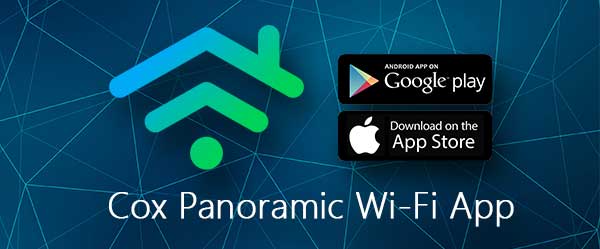
Більше того, у вас буде можливість керувати своїми налаштуваннями Wi-Fi за лічені секунди і навіть призупинити використання інших людей. Ця функція особливо корисна, коли ви хочете переконатися, що ваші діти сплять або навчаються, а не використовують Інтернет. Більше того, ви зможете встановити обмеження використання Інтернету на різних пристроях і навіть забезпечити додатковий рівень захисту, включивши вдосконалену безпеку.
Рекомендоване читання:
- Чому Інтернет -Інтернет продовжує відключити?
- Мій Інтернет -Інтернет настільки повільно вночі (надані рішення)
- Як виправити маршрутизатор COX, що моргає помаранчевим світлом?
- Router Cox Bringing Green: Що робити зараз?
- Панорамний Wi -Fi не працює - найпростіші кроки усунення несправностей
Тому завантаження панорамного додатка Wi-Fi Cox-це дуже розумна ідея. Додаток можна знайти в магазинах як пристроїв iOS, так і Android. Ваш пристрій Apple повинен бути оновлений до iOS -версії 13.0 або нової. Якщо у вас є пристрій Android, його програмне забезпечення повинно мати 7.0 або нове оновлення.
Навігація у програмі Cox Wi-Fi
Після завантаження програми вам доведеться увійти за допомогою ідентифікатора первинного користувача та пароля COX. Якщо у вас немає облікового запису з COX, ви можете зареєструватися на нього за пару хвилин. Ви повинні просто зайти на офіційний веб -сайт COX та знайти реєстр у розділі мого облікового запису.
Тепер ви зможете отримати доступ до програми та змінити ім'я та пароль мережі Wi-Fi. Для цього просто натисніть на Connect, який знаходиться внизу екрана. Потім слід натиснути дивитися в мережу та натиснути на піктограму олівця. Потім ви зможете редагувати ім'я та пароль Wi-Fi. Після введення нового імені та пароля слід натиснути на застосування змін.
Підключення пристроїв до бездротової мережі
Ви можете підключити будь -який пристрій до бездротової мережі COX так само, як і з будь -яким іншим. Таким чином, ви повинні просто зайти в доступні мережі Wi-Fi та вибрати своє. Як тільки ви це зробите, ви зможете ними керувати.
Ви повинні перейти до програми Cox Wi-Fi та натиснути на Connect, який ви знайдете внизу екрана. З'явиться список усіх доступних пристроїв, що використовують мережу. Ви можете побачити їх статус та способи управління ними поруч із їхніми іменами.
У випадку, якщо значок поруч із іменем пристроїв сірий, це означає, що цей пристрій є в режимі офлайн і не використовує мережу на даний момент. З іншого боку, зелена крапка поруч з нею дає вам знати, що ваш пристрій є в Інтернеті. Символ паузи означає, що пристрій тимчасово не має доступу до мережі. Щоб його розповісти, ви повинні натиснути на його ім'я та вибрати опцію Unpause.
Нарешті, знак півмісяця повідомляє вам, що пристрій знаходиться в режимі перед сном. Цей гаджет не зможе отримати доступ до мережі до тих пір, поки перед сном не закінчиться або до тих пір, поки ви не вимкнете цю функцію . Щоб вимкнути режим сну, ви повинні перейти до меню профілю, знайти назву людини, яка володіє пристроєм, та натисніть на Wake Up.
Налаштування панорамної мережі Wi-Fi Cox: Висновок
Там у вас є - два прості методи налаштування вашої панорамної мережі Wi -Fi Cox . Як бачите, вони обидва надзвичайно прості і не займуть занадто багато часу.
Насолоджуйтесь новим бездротовим з'єднанням, і добре побачимось у наступному!
